क्रोम, फ़ायरफ़ॉक्स, एज और ओपेरा में प्रॉक्सी सर्वर कैसे सेट करें
प्रॉक्सी सर्वर आपके पीसी और इंटरनेट के बीच मध्यस्थ हैं। जब आपका ब्राउज़र प्रॉक्सी सर्वर का उपयोग करता है, तो आपके द्वारा एक्सेस की जाने वाली वेबसाइटें आपके कंप्यूटर के बजाय प्रॉक्सी को वास्तविक विज़िटर के रूप में देखती हैं। यह आपकी ऑनलाइन गोपनीयता और सुरक्षा में सुधार कर सकता है जबकि आपको इंटरनेट पर सामग्री प्रतिबंधों को बायपास करने में भी मदद करता है। प्रॉक्सी का उपयोग उद्यमों द्वारा निगरानी, फ़िल्टर और सुरक्षित करने के लिए भी किया जाता है कि उनके कर्मचारी इंटरनेट पर क्या ब्राउज़ करते हैं, यह सुनिश्चित करने के प्रयास में कि एक्सेस की गई सामग्री कंपनी की नीतियों का सम्मान करती है। Google क्रोम(Google Chrome) प्रॉक्सी सेटिंग्स, मोज़िला फ़ायरफ़ॉक्स प्रॉक्सी सेटिंग्स, साथ ही (Mozilla Firefox)विंडोज 10(Windows 10) में माइक्रोसॉफ्ट एज(Microsoft Edge) और ओपेरा(Opera) के लिए प्रॉक्सी को कॉन्फ़िगर करने के चरणों को कैसे बदलें, यह जानने के लिए इस ट्यूटोरियल को पढ़ें ।. आएँ शुरू करें:
नोट:(NOTE:) अधिक विवरण के लिए, आप हमारे गाइड को भी देख सकते हैं कि प्रॉक्सी सर्वर क्या है(what a proxy server is) ।
क्रोम(Chrome) में प्रॉक्सी सेटिंग्स कैसे बदलें
क्रोम(Chrome) प्रॉक्सी सर्वर सेट करने के लिए कोई अद्वितीय कॉन्फ़िगरेशन विकल्प प्रदान नहीं करता है क्योंकि यह विंडोज 10(Windows 10) के समान प्रॉक्सी सेटिंग्स का उपयोग करता है । Google क्रोम(Google Chrome) प्रॉक्सी सेटिंग्स को बदलने के लिए , सबसे पहले, ब्राउज़र के ऊपरी दाएं कोने से "Google क्रोम को अनुकूलित और नियंत्रित करें" बटन पर क्लिक करें या टैप करें। (“Customize and control Google Chrome”)इसका आइकॉन तीन वर्टिकल डॉट्स जैसा दिखता है। फिर, सेटिंग्स(Settings) पर क्लिक या टैप करें ।

क्रोम की सेटिंग एक्सेस करें
बाईं ओर के कॉलम से, ड्रॉपडाउन मेनू खोलने और सिस्टम(System) टैब तक पहुंचने के लिए उन्नत पर क्लिक या टैप करें। (Advanced)फिर, दाईं ओर, "अपने कंप्यूटर की प्रॉक्सी सेटिंग खोलें"(“Open your computer’s proxy settings) पर क्लिक करें या टैप करें । "

Chrome के लिए प्रॉक्सी सेट करने के लिए अपने कंप्यूटर की प्रॉक्सी सेटिंग खोलें
यह विंडोज 10(Windows 10) में प्रॉक्सी सेटिंग्स को खोलता है , जहां आपके पास दो विकल्प हैं: एक स्क्रिप्ट पते के साथ प्रॉक्सी सेटिंग्स को कॉन्फ़िगर करें या मैन्युअल रूप से चयनित प्रॉक्सी सर्वर का उपयोग करें। हम विंडोज 10 में प्रॉक्सी सर्वर सेटिंग्स को कॉन्फ़िगर(configuring proxy server settings in Windows 10) करने पर हमारे गाइड में अधिक जानकारी के साथ-साथ प्रत्येक के लिए विस्तृत निर्देश प्रदान करते हैं ।

विंडोज 10 की प्रॉक्सी सर्वर सेटिंग्स को कॉन्फ़िगर करें
यदि आप हमारे समर्पित ट्यूटोरियल को पढ़ने का मन नहीं करते हैं, तो विंडोज 10(Windows 10) में मैन्युअल रूप से प्रॉक्सी सेट करने के निर्देशों का सारांश यहां दिया गया है :
- "प्रॉक्सी सर्वर का उपयोग करें"(“Use a proxy server) के तहत स्विच को सक्षम करें । "
- (Enter)प्रॉक्सी सर्वर और उस पोर्ट का पता दर्ज करें जिसका आप उपयोग करना चाहते हैं।
- अपनी सेटिंग्स लागू करने के लिए सहेजें(Save) दबाएं ।

क्रोम (Chrome)विंडोज 10(Windows 10) से प्रॉक्सी सेटिंग्स का उपयोग करता है
टीआईपी:(TIP:) यदि आप अपनी ऑनलाइन गोपनीयता के बारे में चिंतित हैं, तो वीपीएन(VPN) जाने का दूसरा तरीका है। पता करें कि प्रॉक्सी सर्वर का उपयोग कब करना है और वीपीएन का उपयोग कब करना है(when to use a proxy server and when to use a VPN) ।
मोज़िला फ़ायरफ़ॉक्स(Mozilla Firefox) प्रॉक्सी सेटिंग्स कैसे बदलें
यदि आप चाहते हैं कि आपका ब्राउज़र विंडोज 10 से भिन्न प्रॉक्सी सर्वर का उपयोग करे, तो मोज़िला फ़ायरफ़ॉक्स(Mozilla Firefox) एक बढ़िया विकल्प है। वेब ब्राउज़र ट्रैफ़िक को प्रॉक्सी के माध्यम से भेजने के लिए आप फ़ायरफ़ॉक्स(Firefox) प्रॉक्सी सेटिंग्स को आसानी से बदल सकते हैं । शुरू करने के लिए, ब्राउज़र के ऊपरी-दाएँ कोने में हैमबर्गर बटन पर क्लिक करें या फिर सेटिंग्स(Settings) पर टैप करें ।

फ़ायरफ़ॉक्स सेटिंग्स तक पहुँचें
यह आपको सामान्य(General) सेटिंग्स में ले जाता है। इस टैब के नीचे नेटवर्क सेटिंग(Network Settings) अनुभाग तक स्क्रॉल करें। (Scroll)फिर, सेटिंग(Settings) बटन पर क्लिक या टैप करें।

(Access Settings)फ़ायरफ़ॉक्स(Firefox) इंटरनेट से कैसे जुड़ता है, इसे कॉन्फ़िगर करने के लिए सेटिंग्स तक पहुँचें
कनेक्शन सेटिंग्स(Connection Settings) पॉप-अप में, आप प्रॉक्सी से संबंधित विकल्प पा सकते हैं । डिफ़ॉल्ट रूप से, फ़ायरफ़ॉक्स (Firefox)"सिस्टम प्रॉक्सी सेटिंग्स का उपयोग करें" (“Use system proxy settings)पर(”) सेट है , जिसका अर्थ है कि यह प्रॉक्सी सर्वर सेटिंग्स का उपयोग करता है जिसे आपने विंडोज 10(Windows 10) में कॉन्फ़िगर किया है । हालांकि, अन्य विकल्प भी हैं।

फ़ायरफ़ॉक्स(Firefox) का डिफ़ॉल्ट सिस्टम प्रॉक्सी सेटिंग्स का उपयोग करना है
फ़ायरफ़ॉक्स(Firefox) के लिए एक अलग प्रॉक्सी सर्वर को कॉन्फ़िगर करने के लिए , एक विकल्प "मैन्युअल प्रॉक्सी कॉन्फ़िगरेशन"(“Manual proxy configuration”) का चयन करना और प्रॉक्सी विवरण दर्ज करना है। अन्य ब्राउज़रों के विपरीत, फ़ायरफ़ॉक्स(Firefox) आपको विभिन्न प्रकार के ट्रैफ़िक के लिए अलग-अलग प्रॉक्सी सर्वर और पोर्ट सेट करने की अनुमति देता है, जैसे HTTP , एसएसएल(SSL) , एफ़टीपी(FTP) , और इसी तरह।

आप "स्वचालित प्रॉक्सी कॉन्फ़िगरेशन URL"(“Automatic proxy configuration URL”) विकल्प भी चुन सकते हैं और फिर अपनी पीएसी(PAC) फ़ाइल में पता सम्मिलित कर सकते हैं। इस मामले में, फ़ायरफ़ॉक्स(Firefox) कॉन्फ़िगर किए गए प्रॉक्सी सर्वर का उपयोग करने के लिए सभी आवश्यक जानकारी के साथ एक फ़ाइल डाउनलोड करता है।

(Select Automatic)फ़ायरफ़ॉक्स(Firefox) प्रॉक्सी सेट करने के लिए स्वचालित प्रॉक्सी कॉन्फ़िगरेशन URL चुनें(URL)
यदि आप कुछ पतों के लिए प्रॉक्सी सर्वर का उपयोग नहीं करना चाहते हैं, तो आप उन्हें "के लिए कोई प्रॉक्सी नहीं"(“No proxy for”) टेक्स्ट बॉक्स में अल्पविराम ( , ) से अलग करके जोड़ सकते हैं । अपनी सेटिंग सहेजने के लिए, ठीक क्लिक करें(OK) .
Microsoft Edge में प्रॉक्सी कैसे सेट करें?
Microsoft Edge , Google Chrome की तरह, (Google Chrome)Windows 10 प्रॉक्सी सेटिंग्स का उपयोग करता है । उन्हें बदलने के लिए, माइक्रोसॉफ्ट एज शुरू(start Microsoft Edge) करें , ऊपरी-दाएं कोने में "सेटिंग्स और अधिक" (...)(“Settings and more” (...)) बटन पर क्लिक करें या टैप करें , और सेटिंग्स(Settings) तक पहुंचें ।

माइक्रोसॉफ्ट एज सेटिंग्स तक पहुंचें
बाएं कॉलम से सिस्टम(System) टैब तक पहुंचें , और फिर, दाईं ओर, "अपने कंप्यूटर की प्रॉक्सी सेटिंग्स खोलें"(“Open your computer’s proxy settings) पर क्लिक या टैप करें । "

एज(Edge) प्रॉक्सी सेट करने के लिए अपने कंप्यूटर की प्रॉक्सी सेटिंग खोलें
यह विंडोज 10(Windows 10) प्रॉक्सी सेटिंग्स को खोलता है, जहां आप एक स्क्रिप्ट पते के साथ कनेक्शन सेट कर सकते हैं या मैन्युअल रूप से चयनित प्रॉक्सी सर्वर का उपयोग कर सकते हैं। अधिक विवरण के लिए, साथ ही इन दो विकल्पों में से प्रत्येक के लिए निर्देशों के लिए, विंडोज 10 में प्रॉक्सी सर्वर सेटिंग्स(configuring proxy server settings in Windows 10) को कॉन्फ़िगर करने के बारे में हमारी मार्गदर्शिका पढ़ें ।
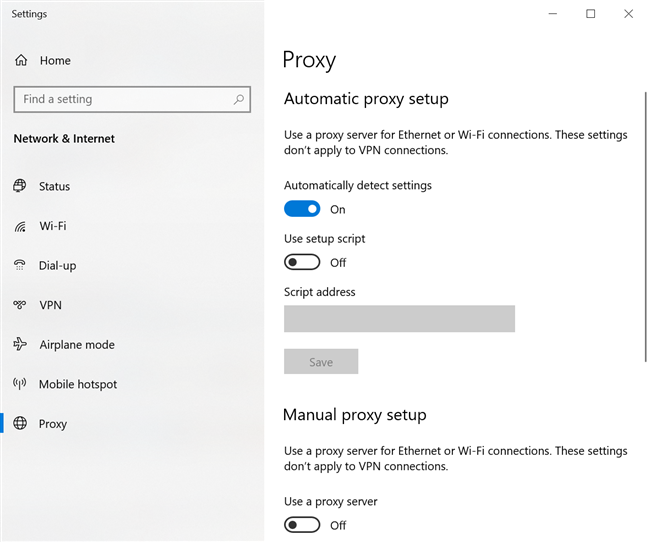
विंडोज 10 की प्रॉक्सी सर्वर सेटिंग्स को कॉन्फ़िगर करें
टीआईपी:(TIP:) आप अपने स्मार्टफोन या टैबलेट पर वाई-फाई के लिए एक एंड्रॉइड प्रॉक्सी सर्वर(set an Android proxy server for Wi-Fi) भी सेट कर सकते हैं ।
ओपेरा में प्रॉक्सी सर्वर कैसे सेट करें
यदि आप ओपेरा(Opera) का उपयोग कर रहे हैं , तो इसकी प्रॉक्सी सेटिंग्स वही हैं जिन्हें आपने विंडोज 10(Windows 10) में कॉन्फ़िगर किया था , ठीक क्रोम और एज की तरह। ऊपरी बाएँ कोने में मेनू बटन पर (Menu)क्लिक करें या फिर (Click)सेटिंग्स(Settings) पर टैप करें ।

ओपेरा की सेटिंग एक्सेस करें
उन्नत(Advanced) सेटिंग्स में , सिस्टम(System) तक स्क्रॉल करें , और फिर "अपने कंप्यूटर की प्रॉक्सी सेटिंग्स खोलें"(“Open your computer’s proxy settings) पर क्लिक करें या टैप करें । "

विंडोज 10 प्रॉक्सी सेटिंग्स खोलें
यह आपको विंडोज 10(Windows 10) प्रॉक्सी सेटिंग्स पर ले जाता है, और आप उन्हें स्क्रिप्ट एड्रेस या मैन्युअल रूप से चयनित प्रॉक्सी सर्वर का उपयोग करके कॉन्फ़िगर कर सकते हैं। दोनों परिदृश्यों के लिए अधिक विवरण और निर्देश प्राप्त करने के लिए, विंडोज 10 में प्रॉक्सी सर्वर सेटिंग्स को कॉन्फ़िगर(configuring proxy server settings in Windows 10) करने पर हमारी मार्गदर्शिका पढ़ें ।

विंडोज 10 की प्रॉक्सी सर्वर सेटिंग्स को कॉन्फ़िगर करें
सुझाव:(TIP:) क्या आप जानते हैं कि आप iPhone या iPad पर वाई-फ़ाई के लिए प्रॉक्सी सर्वर(proxy server for Wi-Fi on an iPhone or iPad) का भी उपयोग कर सकते हैं ?
आपने ब्राउज़र प्रॉक्सी सर्वर क्यों स्थापित किया?
अब आप जानते हैं कि सभी प्रमुख ब्राउज़रों के लिए प्रॉक्सी सर्वर कैसे सेट करें। इससे पहले कि आप इस गाइड को बंद करें, हम प्रॉक्सी का उपयोग करने के आपके कारणों को जानना चाहेंगे। क्या आप अपनी गोपनीयता की चिंता करते हैं, या आप प्रतिबंधित सामग्री तक पहुँचने का प्रयास कर रहे हैं? या हो सकता है कि आपके पास कोई विकल्प न हो, क्योंकि आपका नेटवर्क व्यवस्थापक परिवर्तन को अनिवार्य करता है? जो भी हो, हमें कमेंट में जरूर बताएं।
Related posts
Firefox, Chrome, Edge, Opera, या Internet Explorer के लिए निजी या गुप्त शॉर्टकट बनाएं
क्रोम, फ़ायरफ़ॉक्स, ओपेरा, माइक्रोसॉफ्ट एज और इंटरनेट एक्सप्लोरर से पासवर्ड निर्यात करें
क्रोम और अन्य ब्राउज़रों को पूर्ण स्क्रीन में रखें (एज, फ़ायरफ़ॉक्स और ओपेरा)
क्रोम, फायरफॉक्स, एज और ओपेरा में डू नॉट ट्रैक को इनेबल कैसे करें
क्रोम, फ़ायरफ़ॉक्स, एज और ओपेरा में गुप्त कैसे जाएं
5 चीजें जो आप नए विंडोज डिफेंडर सुरक्षा केंद्र के साथ कर सकते हैं
पीसी से इंस्टाग्राम पर तस्वीरें कैसे पोस्ट करें -
Google क्रोम 64-बिट: क्या यह 32-बिट संस्करण से बेहतर है?
क्रोम 64-बिट या क्रोम 32-बिट: विंडोज 10 या पुराने के लिए अपना इच्छित संस्करण डाउनलोड करें
विंडोज़ डिफ़ेंडर फ़ायरवॉल के साथ ऐप्स और गेम को इंटरनेट एक्सेस करने से रोकें
समस्या ठीक करें: जब मैं किसी वेबसाइट पर जाता हूं तो Google Chrome बहुत अधिक प्रोसेसर (CPU) का उपयोग करता है
विंडोज 10 में वीपीएन कैसे जोड़ें और उपयोग करें (आप सभी को पता होना चाहिए) -
अपने वेब ब्राउज़र में ज़ूम इन और ज़ूम आउट कैसे करें -
विंडोज 10 में कौन सा ब्राउजर आपकी बैटरी को ज्यादा समय तक चलेगा?
विंडोज 10 में प्रॉक्सी सर्वर सेटिंग्स को कैसे कॉन्फ़िगर करें -
सभी प्रमुख वेब ब्राउज़र में जावा को कैसे सक्षम करें
Microsoft एज एक्सटेंशन कैसे प्राप्त करें, कॉन्फ़िगर करें और निकालें -
विंडोज़ और मैकोज़ में फ़ायरफ़ॉक्स पर कुकीज़ कैसे साफ़ करें -
फ़ायरफ़ॉक्स में HTTPS पर DNS कैसे सक्षम करें
मिराकास्ट के साथ एक वायरलेस डिस्प्ले पर माइक्रोसॉफ्ट एज में एक वेब पेज से मीडिया कास्ट करें
